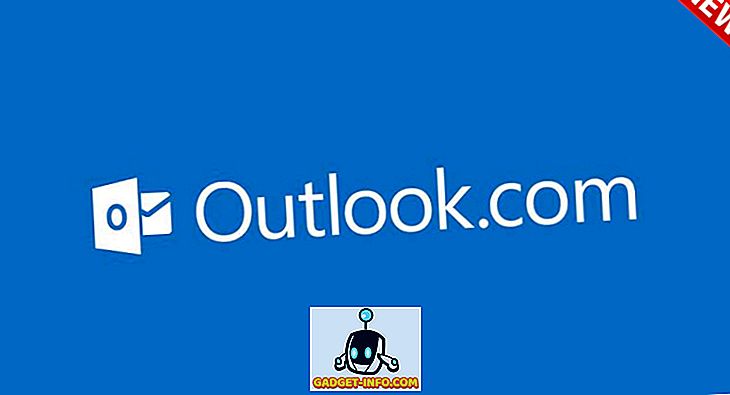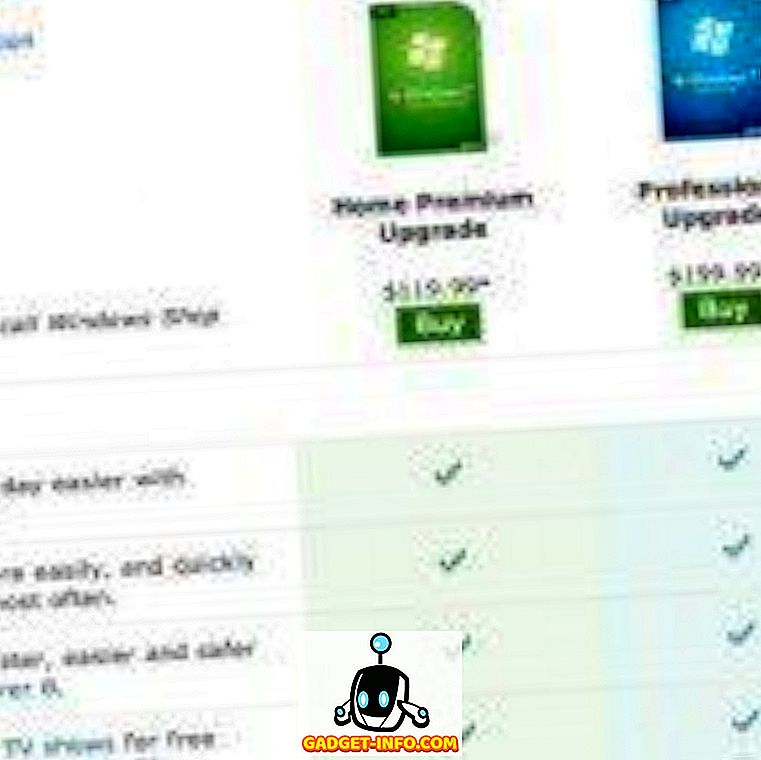Дакле, добили сте потпуно нови иПхоне 7 и играли сте се с њим из дана у дан. Свежа је и нова, и једноставно не можете добити довољно нових функција - како у хардверу, тако иу иОС 10 - које вам нису на располагању. Имате времена свог живота док не схватите да ваш нови иПхоне не траје тако добро као што сте очекивали. Мислим, Аппле је тврдио да је А10 Фусион чип ефикаснији и да је батерија већа, иако незнатно. Ипак, уз све то, како то да батерија вашег телефона нестаје на пола дана?
Истина је, док су иПхоне уређаји били у могућности понудити бољи живот батерије с батеријама мањег капацитета од Андроидових конкурената, вијек трајања батерије заправо никада није био најјаче одијело иПхоне уређаја. То се, наравно, мења ако љуљаш Плус варијанту телефона, али за нормалан иПхоне, увек може бити неких подешавања које ћете желети да направите да би батерија трајала онолико колико желите до. Лоша страна је, међутим, чињеница да ћете у великој мери завршити са “паметним” из вашег паметног телефона.
У овом чланку ћемо погледати неке од метода које можете користити да бисте побољшали живот батерије на вашем уређају иПхоне 7 и поправили уобичајене проблеме који су можда тамо. Имајте на уму да док говоримо конкретно о иПхонеу 7, савети се односе на скоро сваки иПхоне који користи иОС 10, тако да вреди покушати чак и ако немате најновије које Аппле има у понуди.
Имате ли проблема са батеријом?
Пре него што пређемо на решавање проблема са батеријом, прво ћемо установити да заправо имате проблема са животом батерије. Много пута, корисници пријављују страшан живот батерије одмах на свом иПхоне уређају или након што су ажурирани на новију верзију ОС-а. У стварности, без обзира да ли је ријеч о новом уређају или већој софтверској надоградњи, стварност у већини случајева је да користимо уређај много више . Испробавање свих тих нових функција и трикова резултира у дужим временима приказа, што брзо троши батерију. Такође, ако сте ажурирали старији иПхоне на најновију верзију иОС-а, Спотлигхт ће на крају све поново индексирати, што ће резултирати прилично оптерећењем процесора и високом потрошњом батерије.
Најбоље је да утврдите да ли заиста имате проблема са батеријом или не, да сачекате неколико дана и пустите да се ствари смире пре него што дођете до закључка. Ако не желите да идете дугом рутом, само спустите телефон док је екран искључен око 30-40 минута и посматрајте да је батерија у стању приправности . Ако се настави брзо испуштати у стању мировања и управо сте ажурирали, онда је вјероватно да позадински процеси још увијек размишљају о стварима. Иначе, ако се батерија не испразни неколико дана након ажурирања у стању приправности, онда ништа не фали вашем трајању батерије и ви само користите телефон више. Сачекајте да се осећај новости смањи.
Ако горе наведено није ваш случај, наставите са саветима који су наведени испод.
Проверите употребу батерије
Прво што треба да урадите је да проверите потрошњу батерије. Најновије верзије иОС-а, укључујући иОС 10, имају функцију статистике употребе батерије која ће вам пружити потпуну анализу апликација или процеса које већина батерија користи. На вашем уређају иПхоне 7, 3Д Додирните икону Поставке и куцните на Батерија у скочном изборнику. Алтернативно, пређите на Подешавања> Батерија и пратите обрасце за последња 24 сата или седам дана за већу анализу трендова. Можете да додирнете икону сата поред њих да бисте добили детаљнији приказ. Ако постоји одређена апликација која узима много батерије у позадинској активности, имате кривца.

Онемогућите одређене функције за иОС 10
Уз иОС 10 на иПхонеу 7, постоји много могућности које је Аппле додао да би ствари биле практичније. Док су прилично дивни, онда се може узети данак на вашој батерији, а онемогућавање неких од њих може побољшати ствари на боље.
1. Подигните се на Ваке
Ова функција вам омогућава да једноставно покупите свој иПхоне и екран ће се укључити, дајући вам поглед на сва обавештења на чекању која можда имате, или бар на сат. То је прилично корисно, али може довести до неколико непотребних пробудби у вашем џепу. Да бисте онемогућили функцију Раисе то Ваке, пређите на Сеттингс > Дисплаи & Бригхтнесс и померите прекидач за Раисе то Ваке да бисте искључили .

2. Функције повезивања
иПхоне 7 долази са прилично пуним пакетом за повезивање и можда вам неће требати све те функције у сваком тренутку. На пример, можда нећете имати упарене Блуетоотх додатке у сваком тренутку, у том случају можете једноставно да искључите Блуетоотх . Исто тако, ако не постоји ВиФи, можда ће вам помоћи да искључите радио. Такође, ако се налазите у сиромашној области мобилне конекције, искључивање ЛТЕ би била добра идеја. Још једна ствар са којом можете експериментисати је искључивање АирДроп-а уколико то није потребно.
Нема централне локације за све могућности повезивања са иОС-ом, али већина њих се може пребацити преко Контролног центра који можете приступити једноставним повлачењем према горе од дна екрана.

3. Мотион и визуелни ефекти
Ефекат покрета иПхоне-а Параллак је присутан већ дуже време, и осим што неким људима даје болест кретања, она такође одводи вашу батерију. Изгледа прилично цоол по мом скромном мишљењу, али у случају да заиста желите да максимално продужите трајање батерије, било би корисно да то онемогућите. То можете урадити тако што ћете отићи у Подешавања > Опште > Приступачност, а затим Смањити кретање и пребацити прекидач на Укључено.

4. Сири Суггестионс
Аппле је стално покушавао да учини Сири паметнијим. Један од тих напора у иОС 10 се преводи у Сири који сугерише апликације које можда тражите чим уђете у Спотлигхт претраживање, чак и пре него што почнете да куцате. Ово “нагађање” се врши на основу образаца употребе и историје, што практично може значити катастрофу за вашу батерију, чинећи ваш иПхоне анализирајући сваку акцију у позадини. Ако не користите Спотлигхт ИЛИ Сири, било би боље да искључите ову опцију да бисте сачували мало сока батерије. Да бисте то урадили, пређите на Подешавања > Опште > Тражење рефлектора и искључите Сири предлоге .

5. Користите (или не) Ауто-Бригхтнесс мод
Примјетили сте како нисмо у могућности да препоручимо овај начин? То је зато што су повратне информације око тога мешовите. У менију Подешавања > Екран и осветљење, пронаћи ћете прекидач за аутоматску осветљеност, тачно испод клизача за осветљење. Укључите ово и ваш иПхоне ће аутоматски подесити осветљеност екрана на основу расположивог светла, тако да ћете добити најбољу читљивост сунчеве светлости без да вас осветљење врхунца заслепи у мрачном окружењу. Ово је сјајно, осим што стално држи сензор амбијенталног осветљења на вашем иПхоне уређају, што може негативно да утиче на трајање батерије.

У стварности, корисници су пријавили различите повратне информације о томе . Неки корисници су имали велико трајање батерије уз укључено Ауто-Бригхтнесс; други кажу да им је живот батерије потпуно убијен. Експериментишите са оба и изаберите онај који вам највише одговара; само знајте да је ова опција ту и требали бисте играти с њом за оптималне резултате.
Боље управљајте опцијама
Многи савети за уштеду батерије препоручују да искључите мноштво функција као што су Бацкгроунд Апп Рефресх и Лоцатион Сервицес. Не слажемо се са тим свесрдно. Која је сврха поседовања паметног телефона ако искључите гомилу свега тога што је чини паметном? Стога, наша препорука је боље управљање, за разлику од изравног онемогућавања.
1. Бацкгроунд Апп Рефресх
иОС 10 долази са функцијом обнављања позадине апликације која у основи омогућава да се одређене апликације освеже и ажурирају чак и када нису активне, тако да када учитате апликацију, она увек има најновије и ажуриране податке доступне без времена учитавања. Ово је сјајно, осим што је подразумевано понашање иОС-а омогућавање свакој апликацији да омогући ову функцију, изазивајући пустош на батерији вашег иПхоне-а.
Уместо да онемогућите Бацкгроунд Апп Рефресх, требало би да пређете на Сеттингс > Генерал > Бацкгроунд Апп Рефресх и искључите оне апликације које не морате ажурирати у позадини. Лакши приступ би био да се дозволи апликацијама попут поште, календара и друштвених мрежа да имају позадинску активност, али је ограничавају за све остале. За њега не постоји решење које одговара свим потребама, тако да то радите на основу ваших потреба и употребе.

2. Обавештења
Обавештења су још једна ствар коју можете да направите да бисте добили бољи животни век батерије. Подразумевано, велика већина апликација за иОС ће тражити да вам шаљу обавештења, али вам не требају обавештења од свих њих, зар не? Можда можете преживјети без обавештења о игри, али дефинитивно не без е-маил обавештења. Опште правило је, ако не морате да будете обавештени од стране неке апликације, немојте то дозволити.
Можете управљати свим својим обавештењима тако што ћете отићи у апликацију Подешавања, а затим у Нотифицатионс . Идите у сваку апликацију из које не желите да примате обавештења, искључите опцију "Дозволи обавештења" .

3. Услуге лоцирања
Услуге лоцирања је још једна ствар на коју треба обратити пажњу и боље управљати како бисте побољшали вијек трајања батерије вашег иПхоне-а. иОС 10 има одличну могућност да вас подсећа да ли апликација користи вашу локацију у позадини и вероватно је не треба. Међутим, да бисте сами управљали њиме, идите на Поставке > Приватност > Услуге локације .

Прво погледајте листу апликација и ако видите нешто што не би требало да користи вашу локацију, зауставите је. Такође можете да изаберете које апликације могу увек да приступе вашој локацији и које могу само када их користите.
Затим, на дну листе апликација, постоје системске услуге које треба да решите следеће. Искључите све што овде није потребно; на пример, Цомпасс Цалибратион или ХомеКит ако немате ХомеКит уређај. Постоји гомила опција овде, а овде нема ни генеричких савета, осим што бисте вероватно требали да искључите све у оквиру побољшања производа .

И док сте овде, укључите икону статусне траке, јер ће вам дати потребну визуелну индикацију када је ГПС ваш иПхоне укључен.
4. Апп Цлосуре
Ово је више навика и савета него савета, али неки корисници имају навику да ручно затварају апликације из мултитаскинг интерфејса . Једноставно, немој. Чини више штете него користи и смањује трајање батерије уместо да га побољшава. Видите, замрзнуте (неактивне) апликације не троше никакву батерију, али када убијете апликацију и покренете је, она се не повлачи из РАМ-а; систем га вуче из НАНД меморије, што значи да процесор мора да ради двоструко да би прво повукао апликацију у РАМ, а затим је извршио у току рада. Дакле, никада није добра идеја присилити затворити апликацију осим ако не постоји легитиман разлог, тј. Апликација је заглавила или се лоше понашала итд.

Користите режим мале снаге
Ако све ово није помогло, иПхоне 7 и иОС 10 долазе са режимом Лов Повер који се аутоматски покреће када батерија вашег телефона достигне 20%. У овом режиму, одређени визуелни елементи су онемогућени, позадинска активност је заустављена и процесор на вашем уређају иПхоне 7 ће мало смањити притисак како би се смањио стрес на систему. Ако имате лоше време трајања батерије, можете ручно да омогућите и овај режим. Једноставно идите на Поставке батерије и укључите “Лов Повер моде” . Индикација овог режима рада је икона батерије која постаје жута уместо регуларне зелене (или наранџасте или црвене, у зависности од нивоа батерије).

Вратите свој иПхоне као нови
Дакле, покушали сте све и ваш иПхоне 7 вам неће довољно дуго трајати? Пре него што однесете ствари Аппле-у, неће вам шкодити ако вратите уређај и почнете да га користите. Повежите се са иТунес у Рецовери моду и вратите уређај, и поставите га као нови иПхоне уместо да се враћате из резервне копије. У неким случајевима, могуће је да је буг прошао кроз ваше сигурносне копије дуго времена што је погоршало ствари. Подешавање као нови телефон ће елиминисати ту шансу и обавестити вас да ли је то нешто на вашем крају или са уређајем, након чега можете донети бољу одлуку о томе који курс треба да предузмете.
Исправите батерију за иПхоне 7 Невоље са овим једноставним саветима
Па, то су били неки савети који би требали бити корисни ако се суочавате са проблемима са батеријом на вашем иПхонеу 7. Дакле, испробајте их и обавијестите нас да ли су вам помогли. Такође, ако знате за било који други савет за побољшање трајања батерије на иПхонеу 7, обавестите нас у одељку за коментаре испод.